はじめに
楽天証券の口座開設した理由にSPU(スーパーポイントアップ)アップがあります
ポイント投信設定してSPUが1倍
(残念ですが、この2022年4月から条件が変更されてしまいますが)
そういうことで今回、クレカ投信&ポイント投信積立を設定していきます
そしてクレカ積立する投信は話題の楽天レバレッジNASDAQ100(楽天レバナス)です
iFreeレバレッジNASDAQ100と悩みましたが管理費用の差から楽天レバナスにチャレンジですw
| 名称 | 証券会社 | 管理費用 |
| 楽天レバレッジNASDAQ100 | 楽天証券 | 0.77% |
| iFreeレバレッジNASDAQ100 | 大和アセットマネジメント | 0.99% |
手順
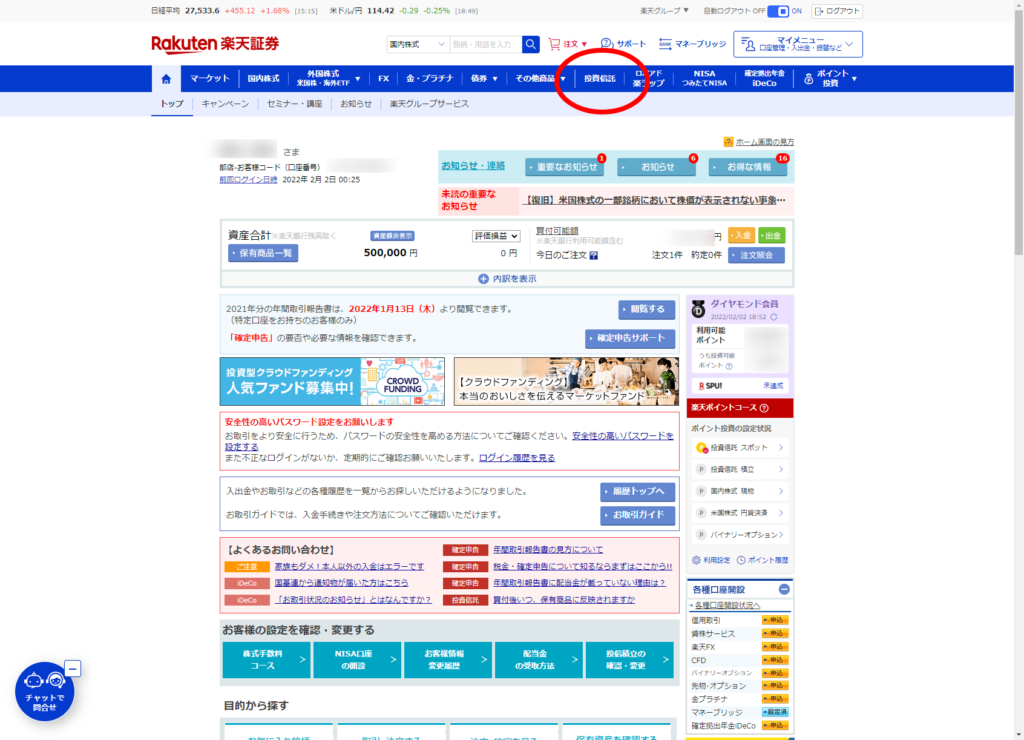
楽天証券にログインして投資信託をクリック

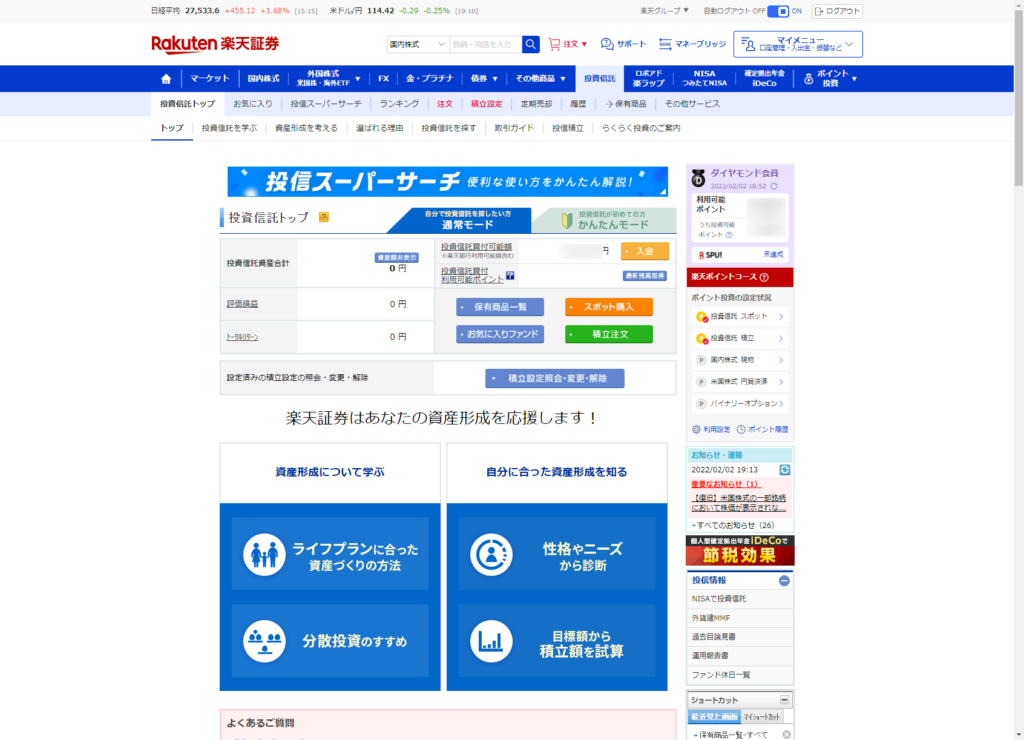
ランキングをクリック
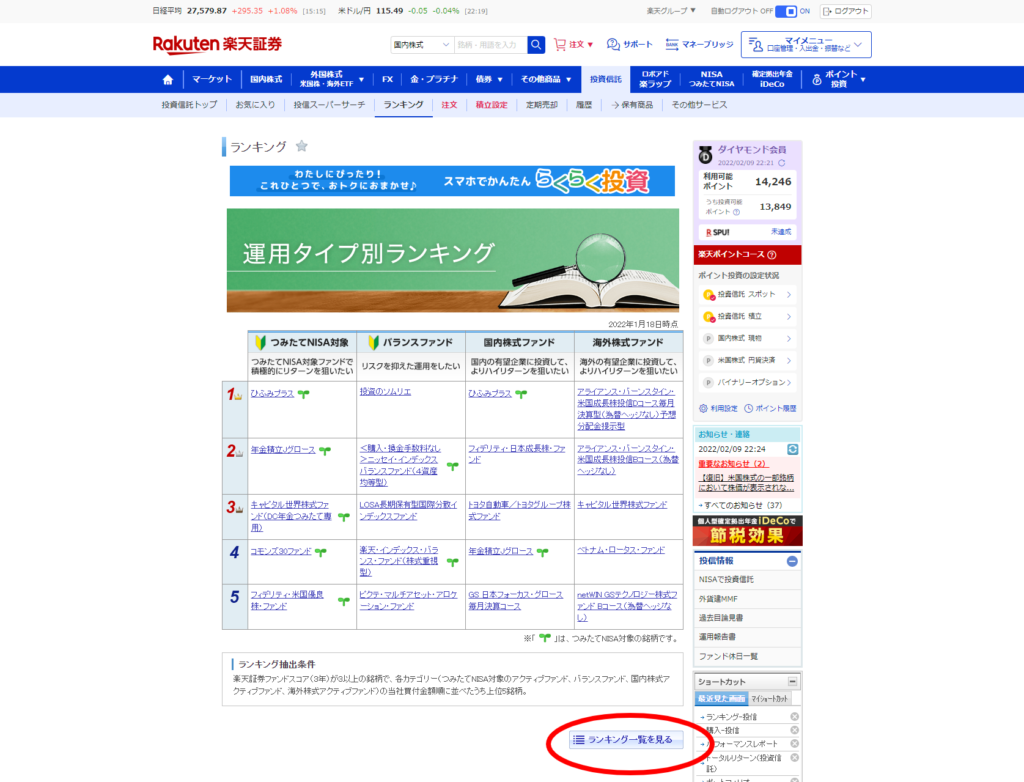
楽天レバナスがないのでランキング一覧をクリック
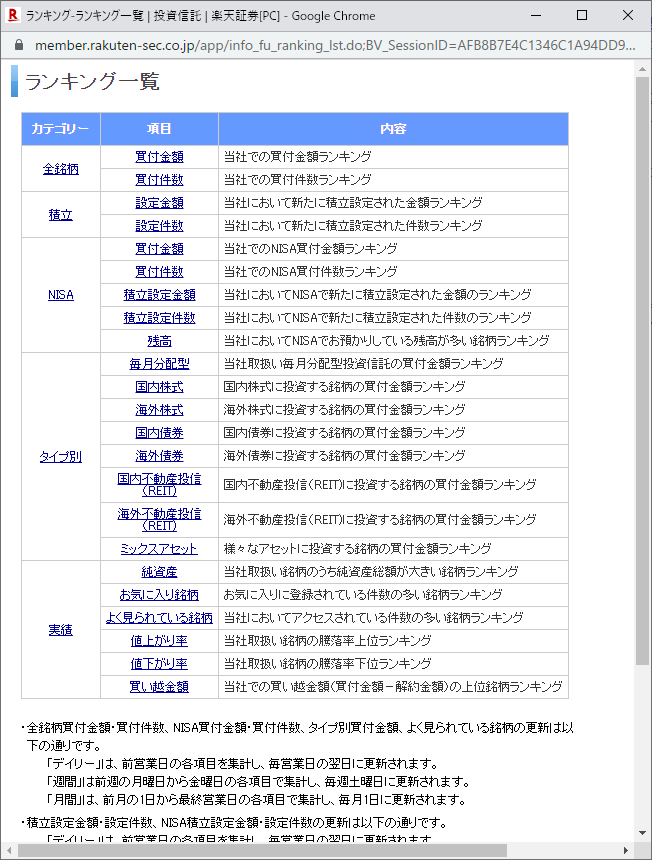
別ウィンドウが出るので買付金額をクリック
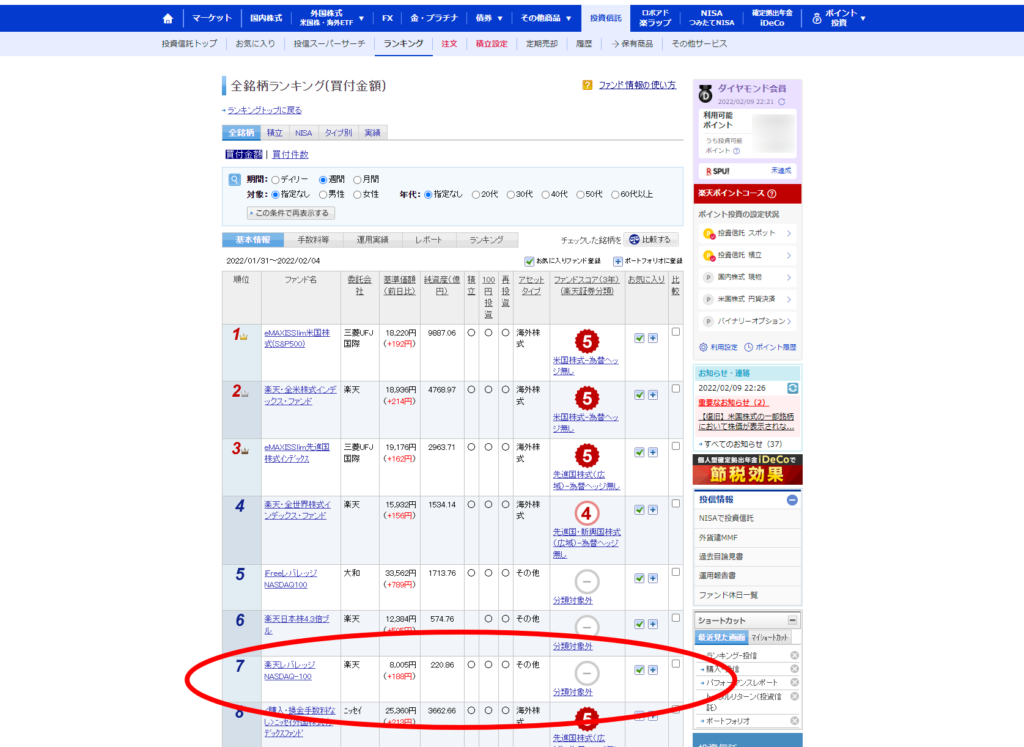
そうすると下段に楽天レバレッジNASDAQ100が表示されているのでクリック
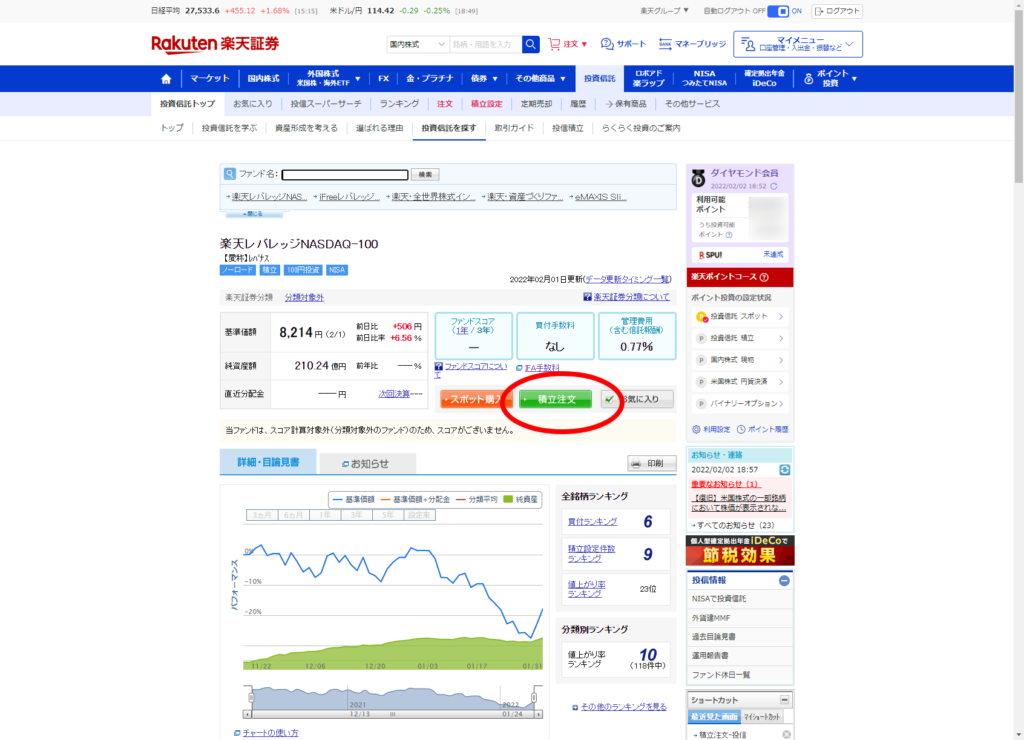
ここで積立注文をクリック
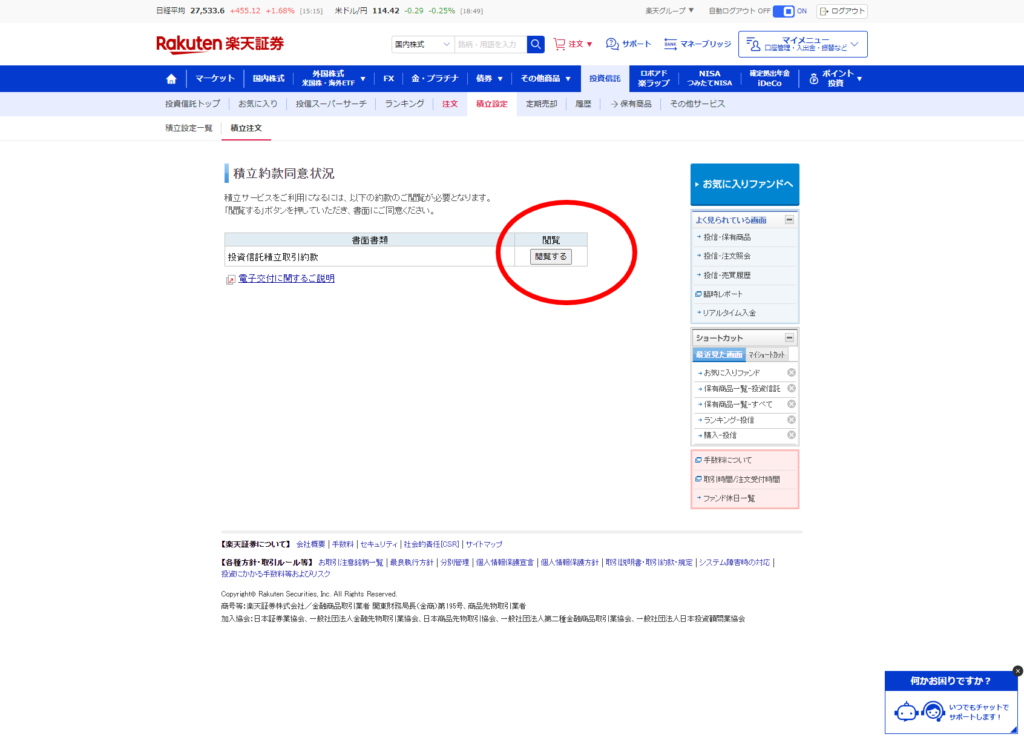
最初なので約款の確認が発生します
閲覧するで見てみましょう
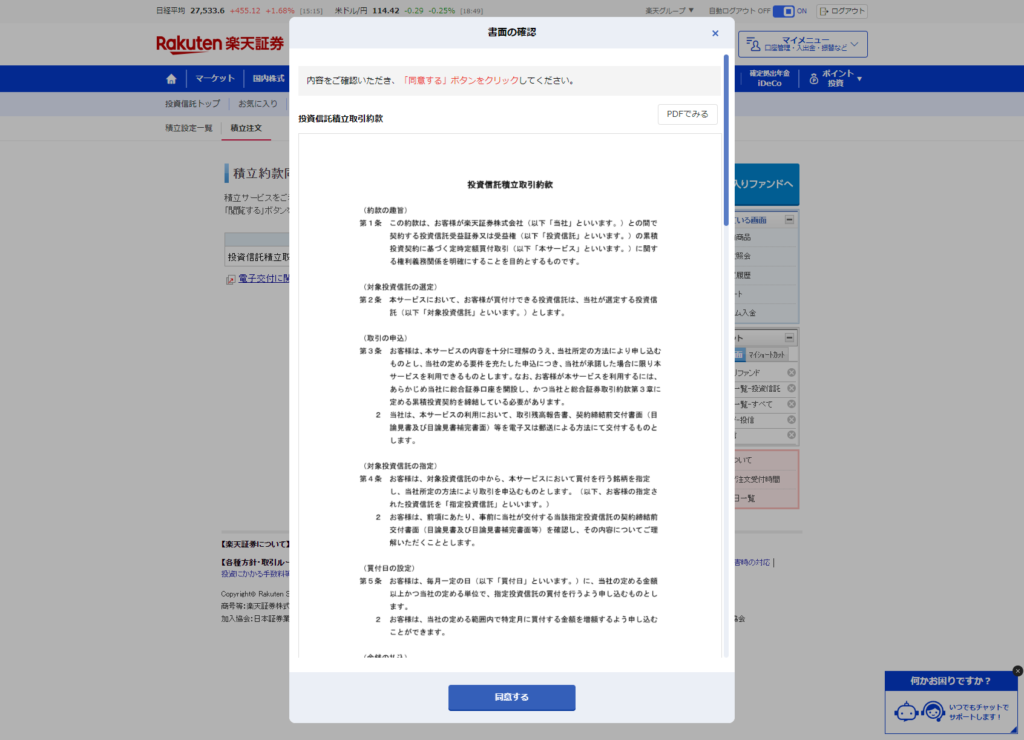
約款は一般的な内容
専門家では指摘があるだろうけど、確認するで進めます
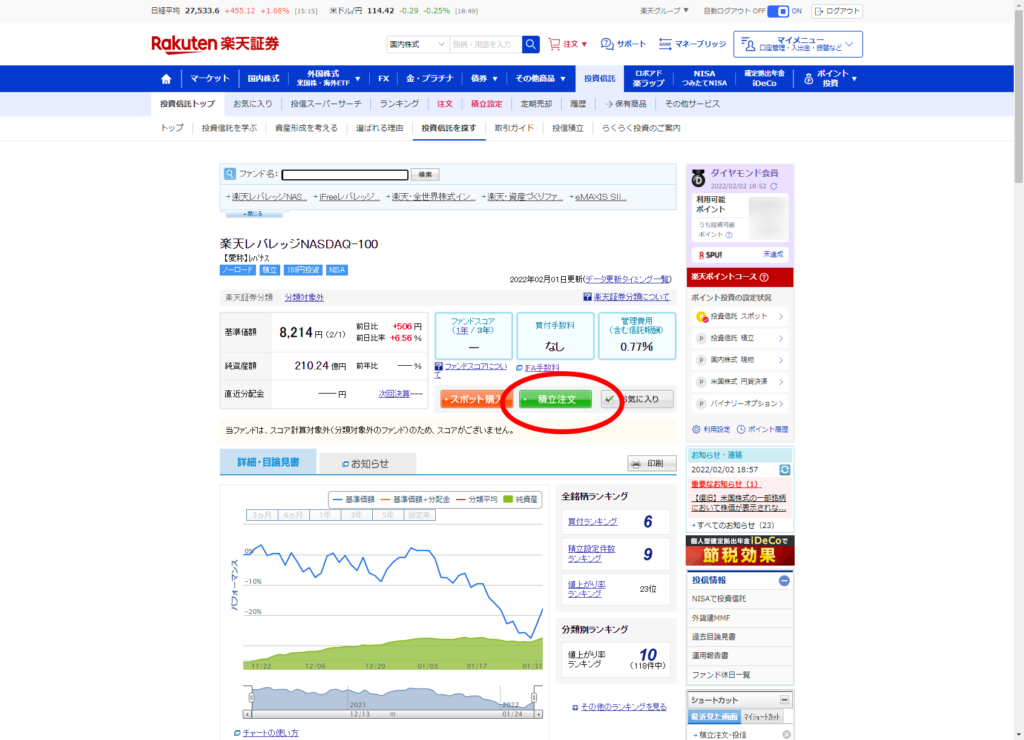
で、改めて注文ページ戻ってきて積立注文をクリック
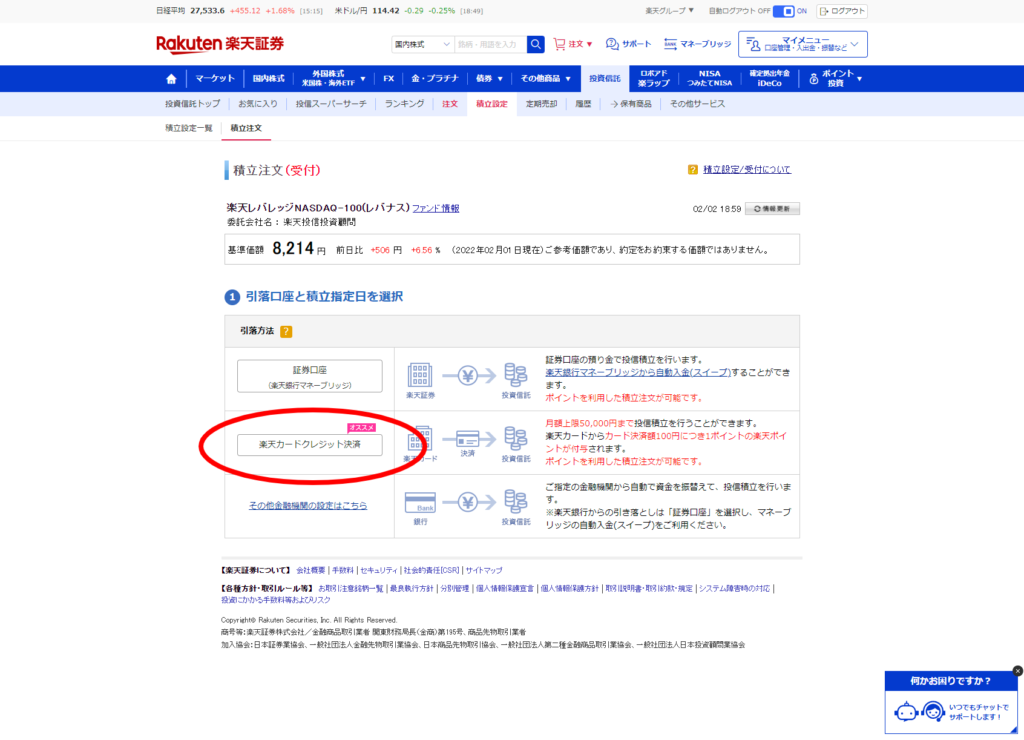
引落先は楽天カードなのでクレカ決済を選択
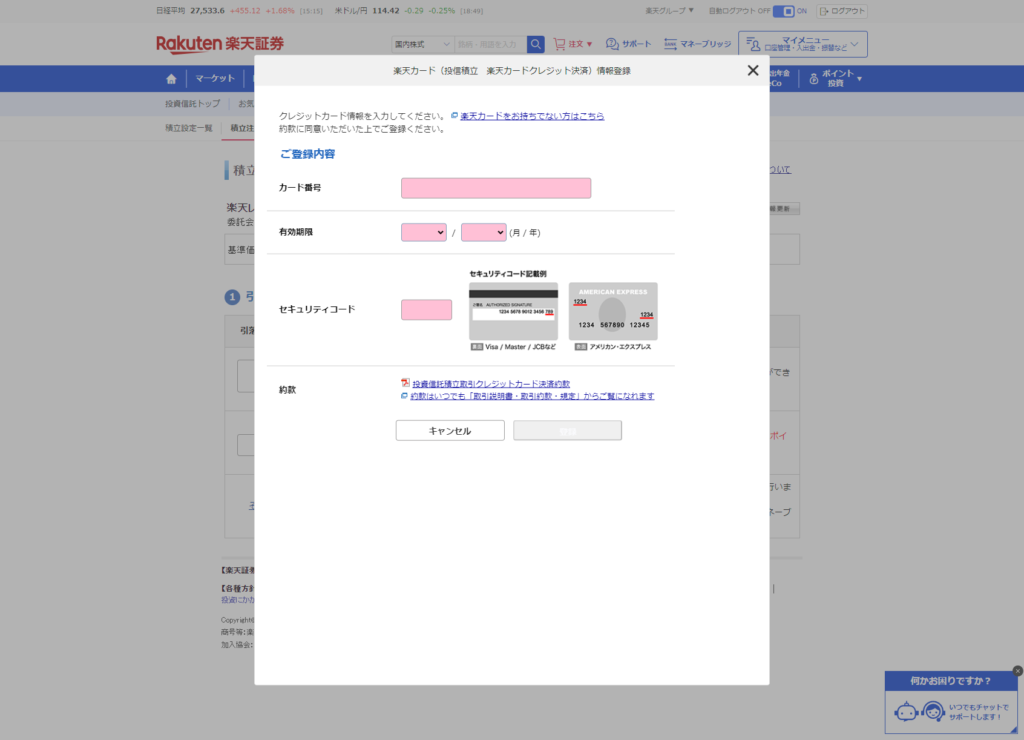
楽天カードと連携しているとおもったら違いました
クレカ情報を入力します
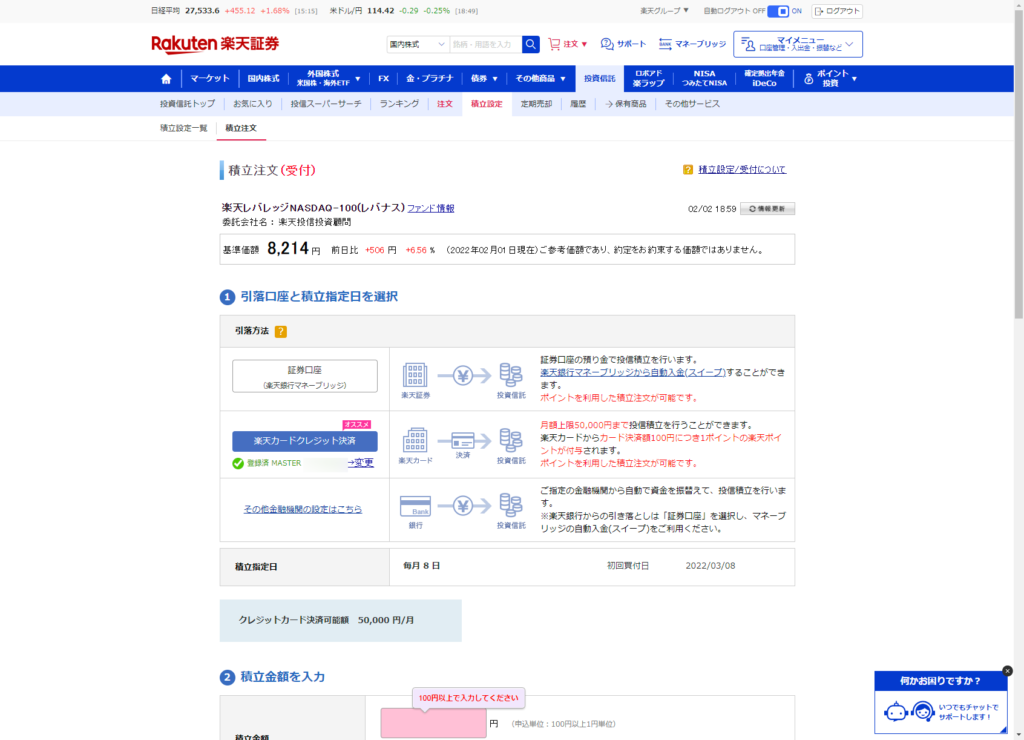
戻ってきたら下の方に積立金額を入力していきます
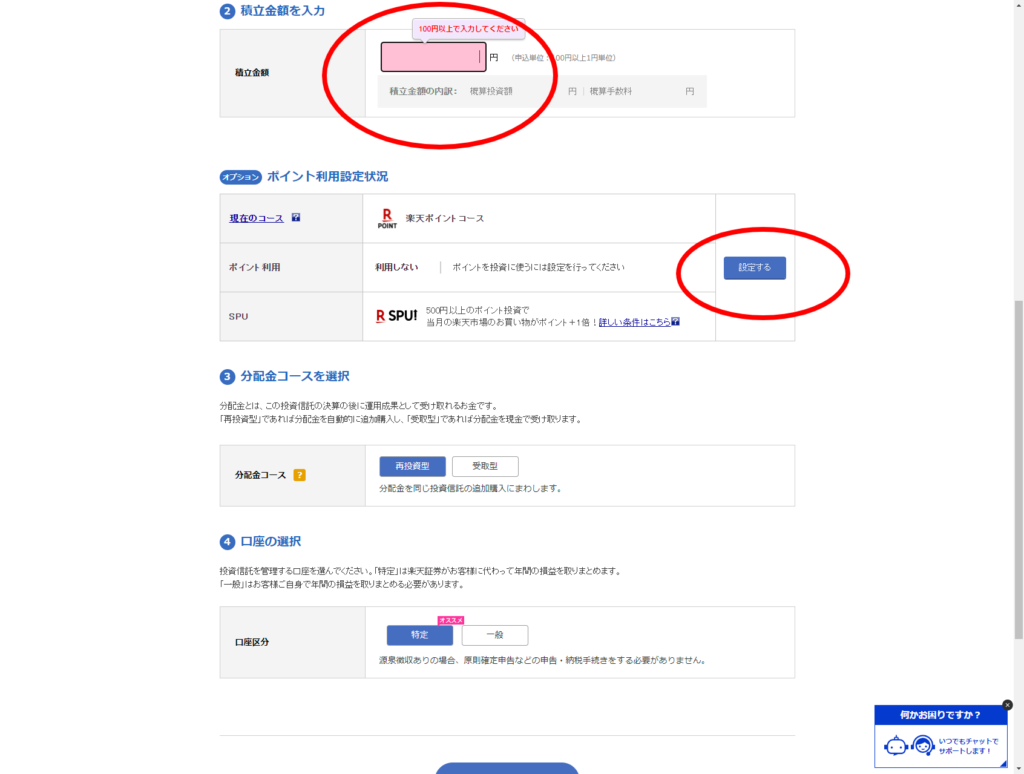
今回の積立金額は50,000円
クレジットカード枠いっぱいです
あと、ポイント利用も設定します
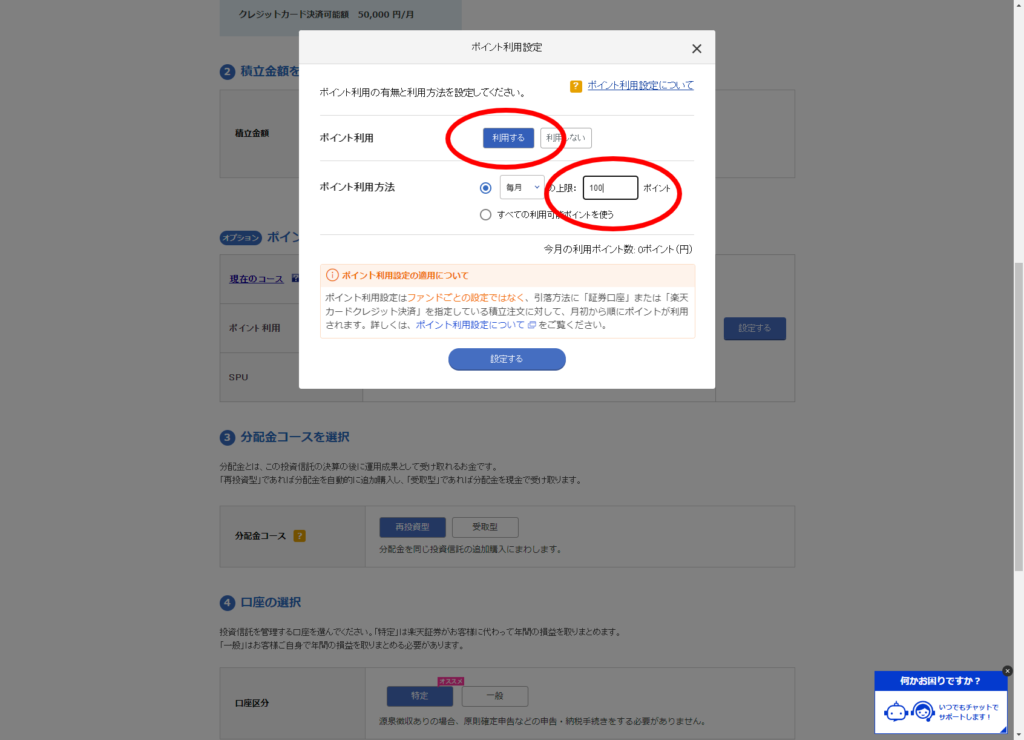
ポイントは1回100ポイント
クレカ積立で頂けるポイント500ポイント(予定)より下回ったポイントです
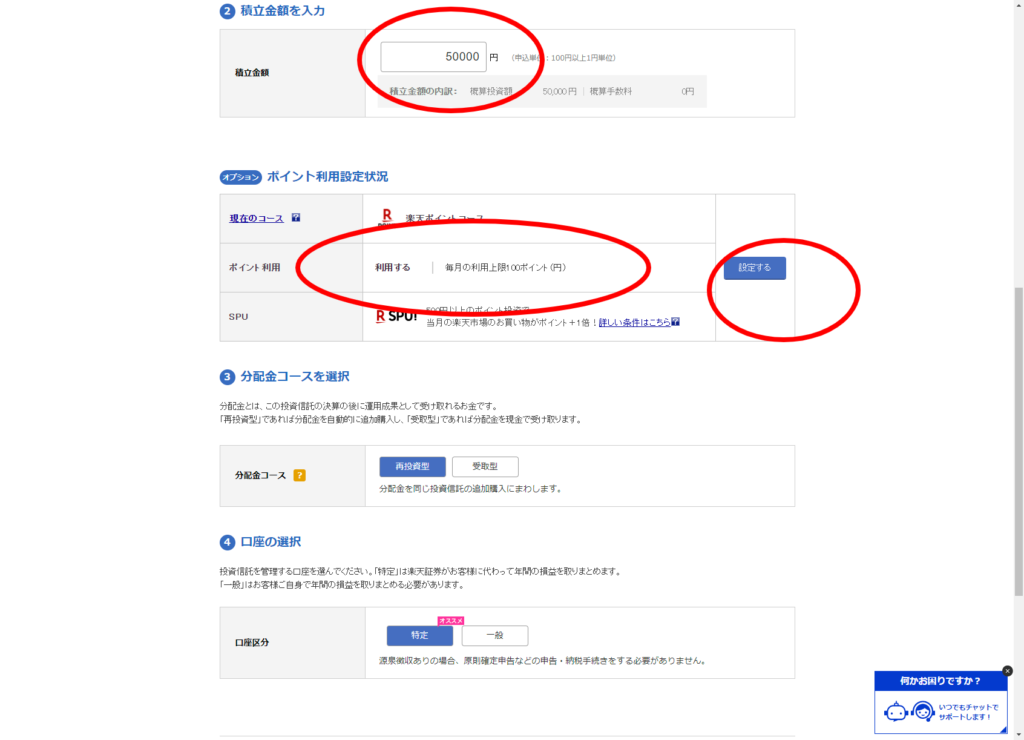
金額確認してスクロールします
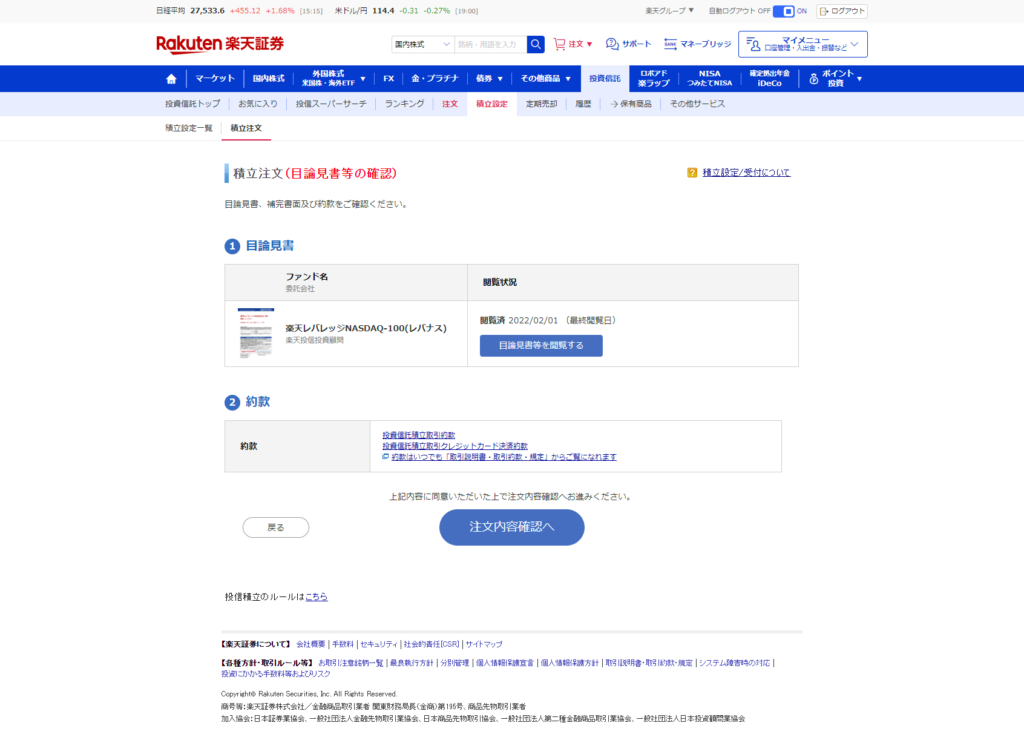
最後に注文内容確認してGO!
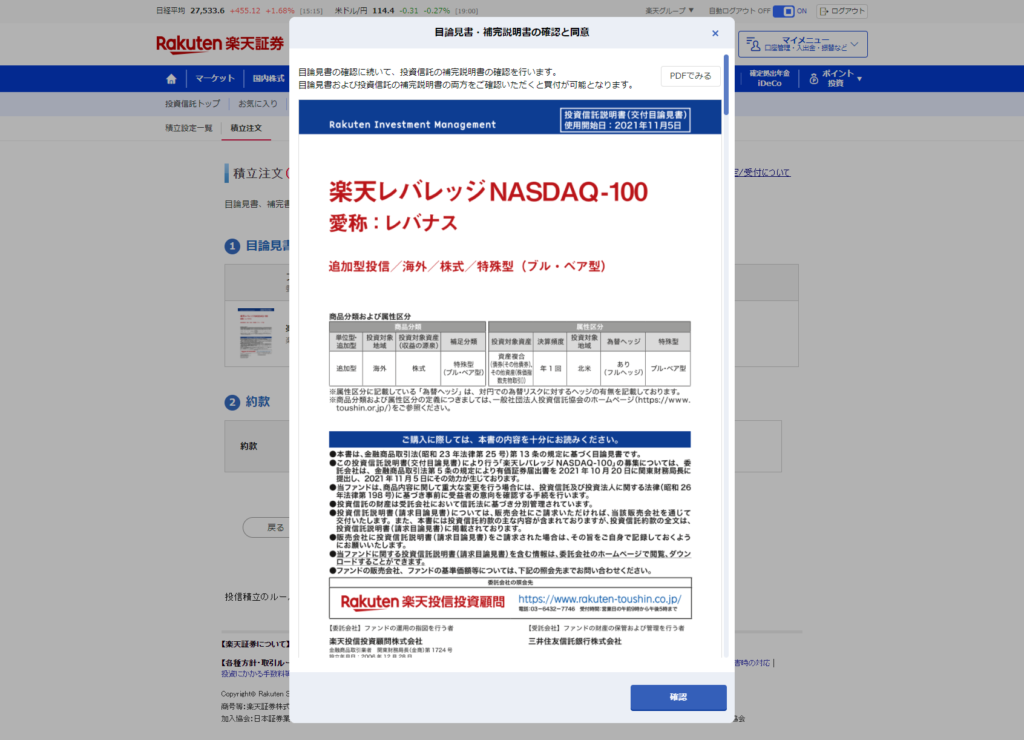
と思ったら、目論見書の確認が入りますw
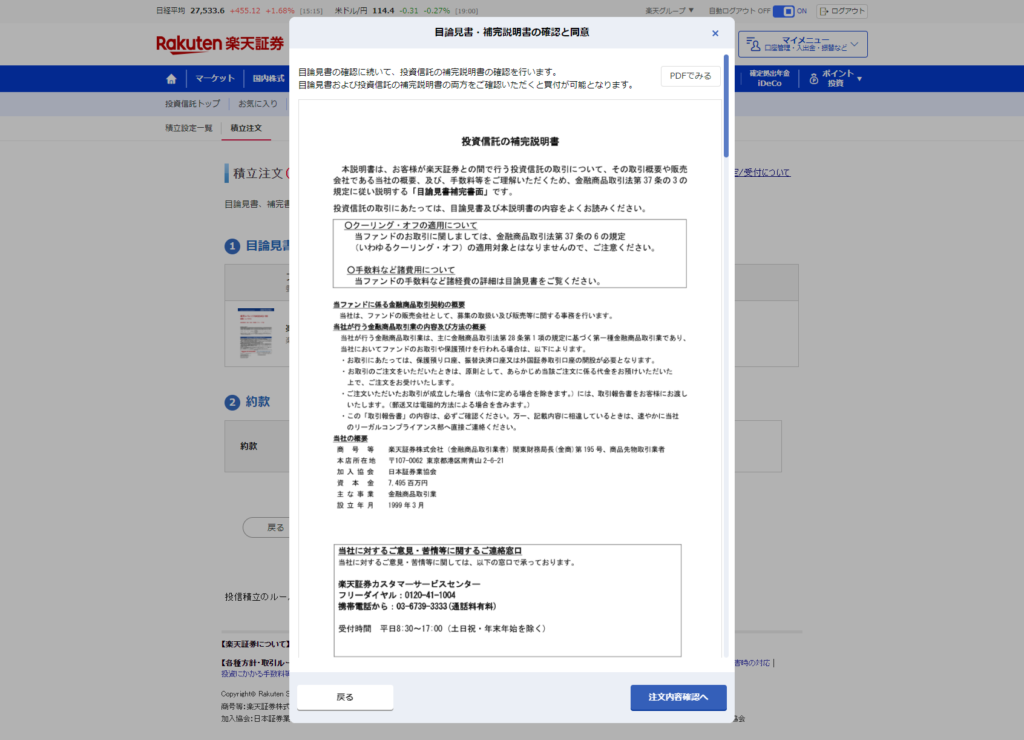
こちらも確認して注文内容を確定させます
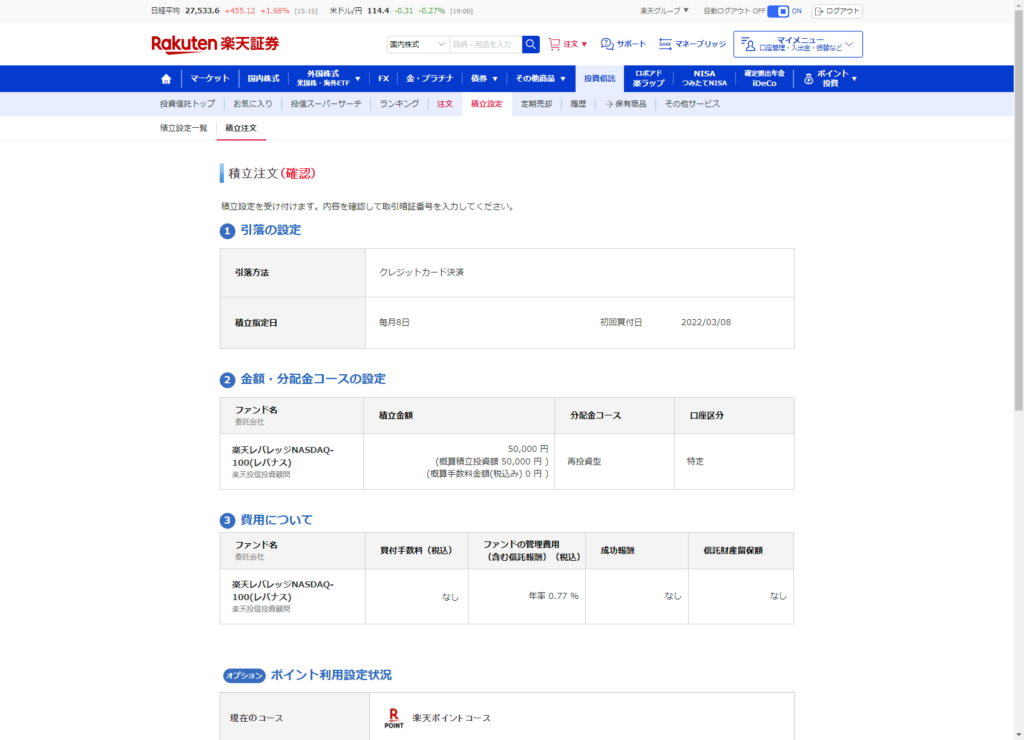
注文内容の確認が入ります
念入りだなあ
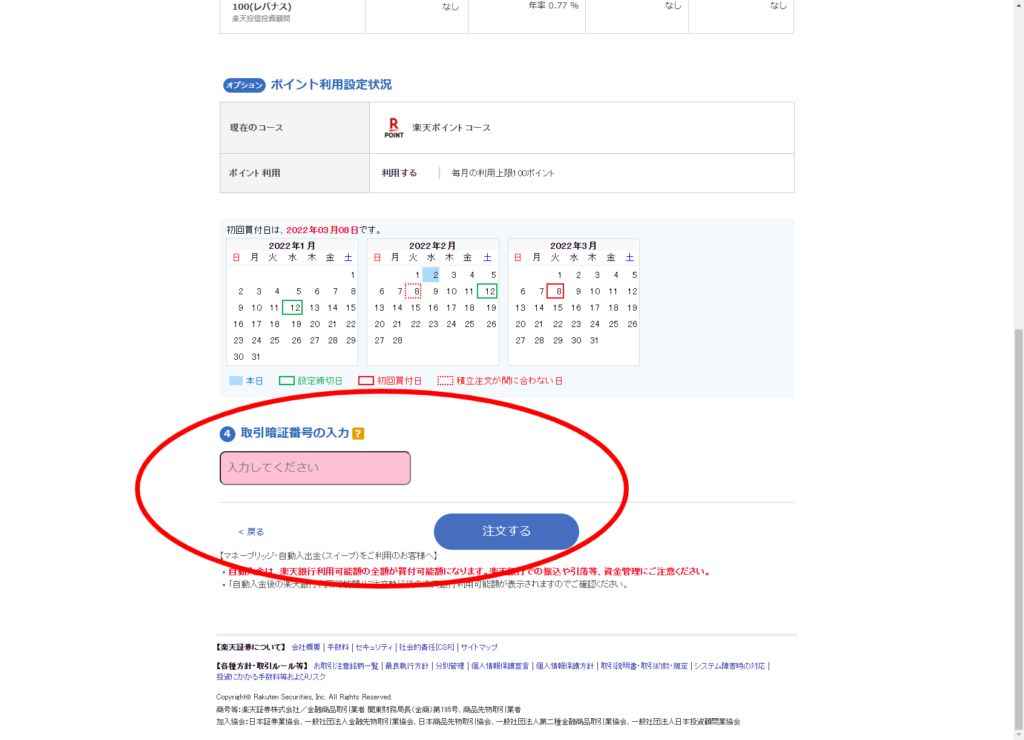
最後に楽天証券の暗証番号を入力して注文確定
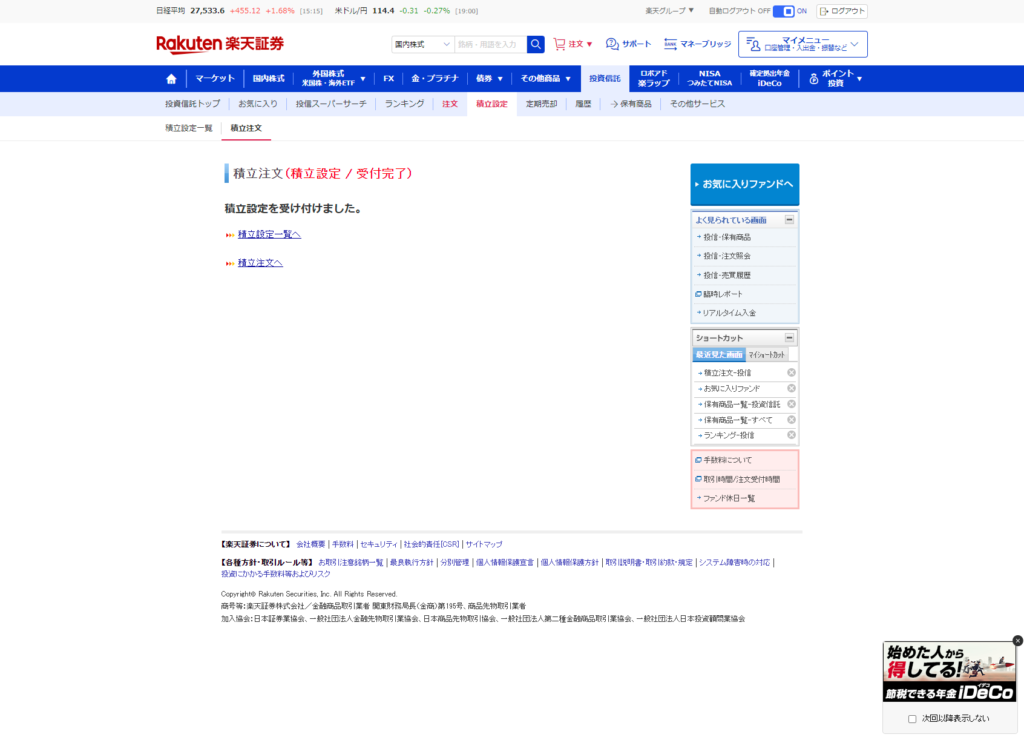
注文受付完了
簡単でした
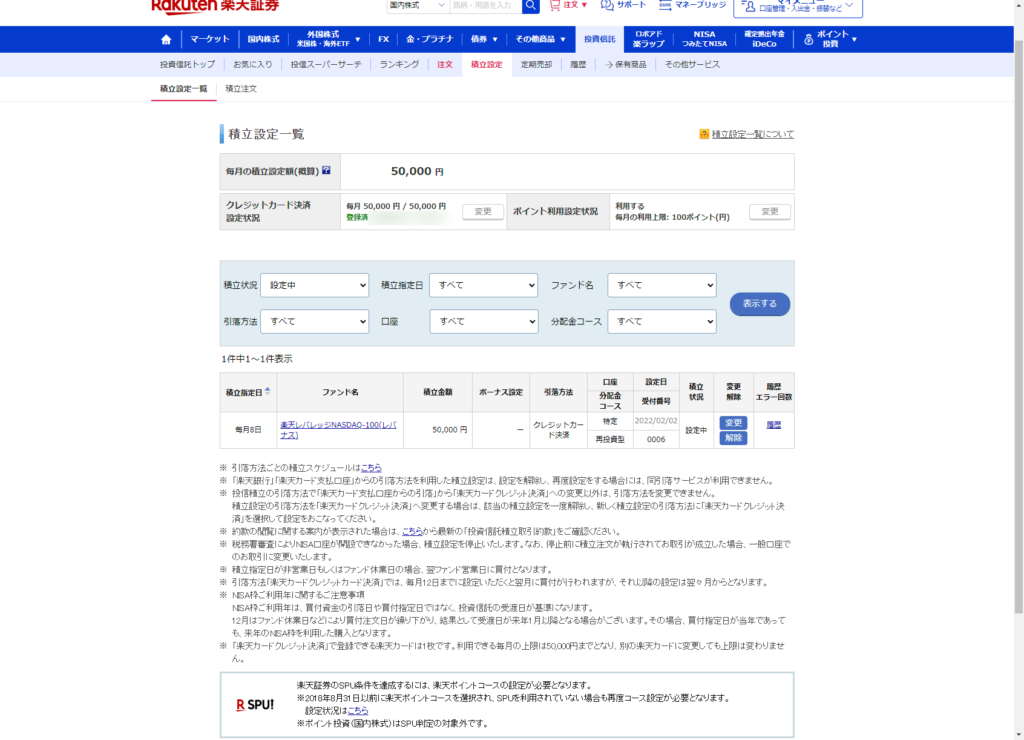
確認のため積立設定をみると50,000円/月で設定されています
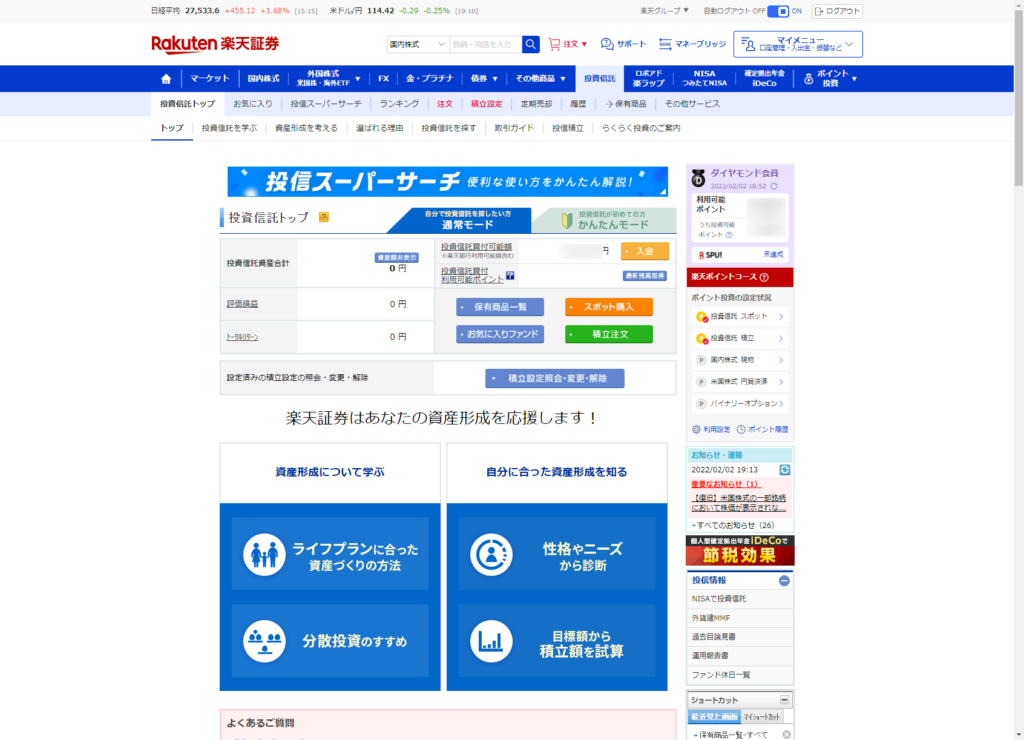
投資信託トップページは変化なし
まとめ
クレカ積立投信とポイント投信の設定は簡単でした
後は月々引落が始まって資産が増えることを祈るのみですw

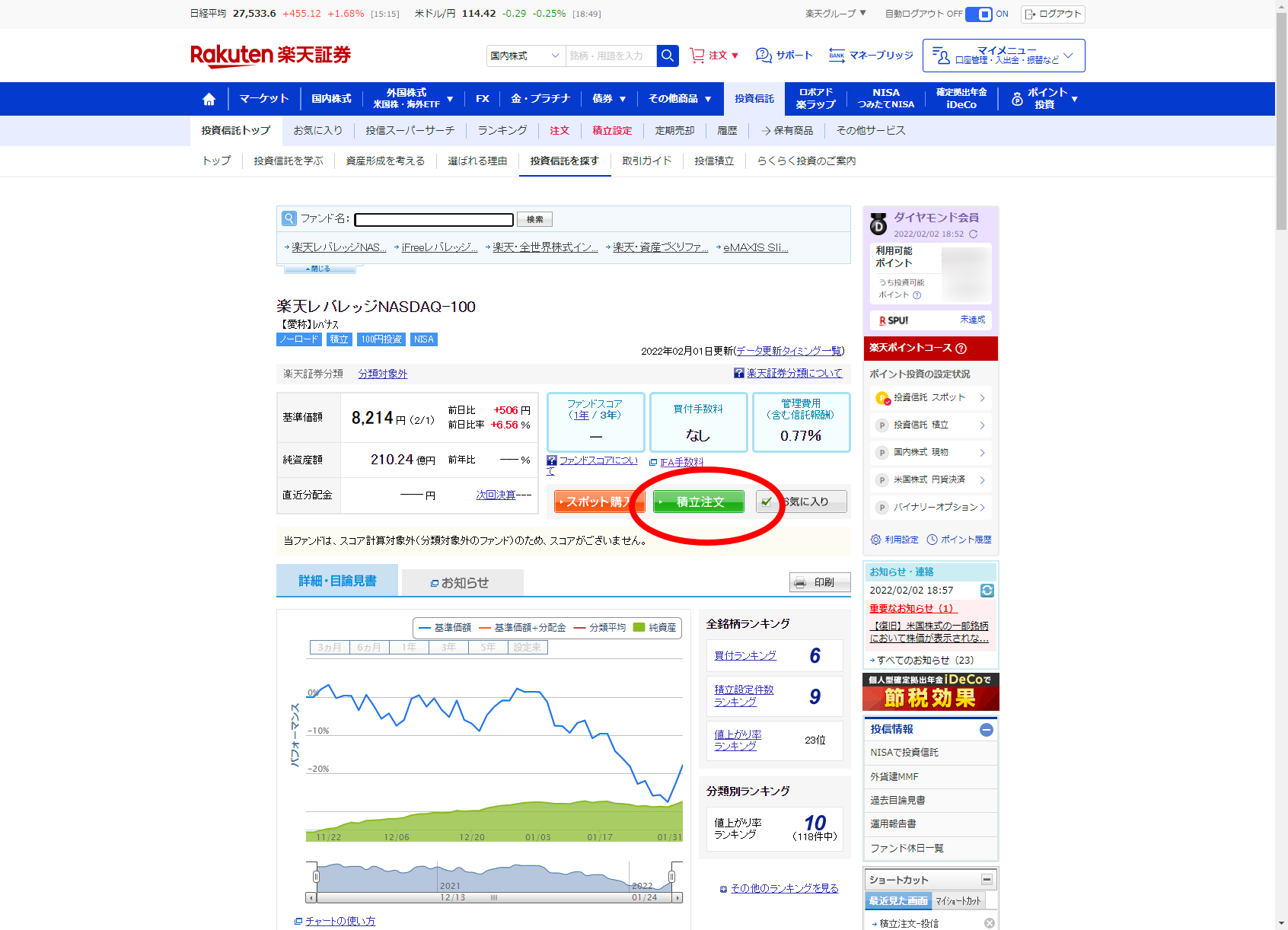
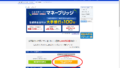
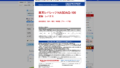
コメント